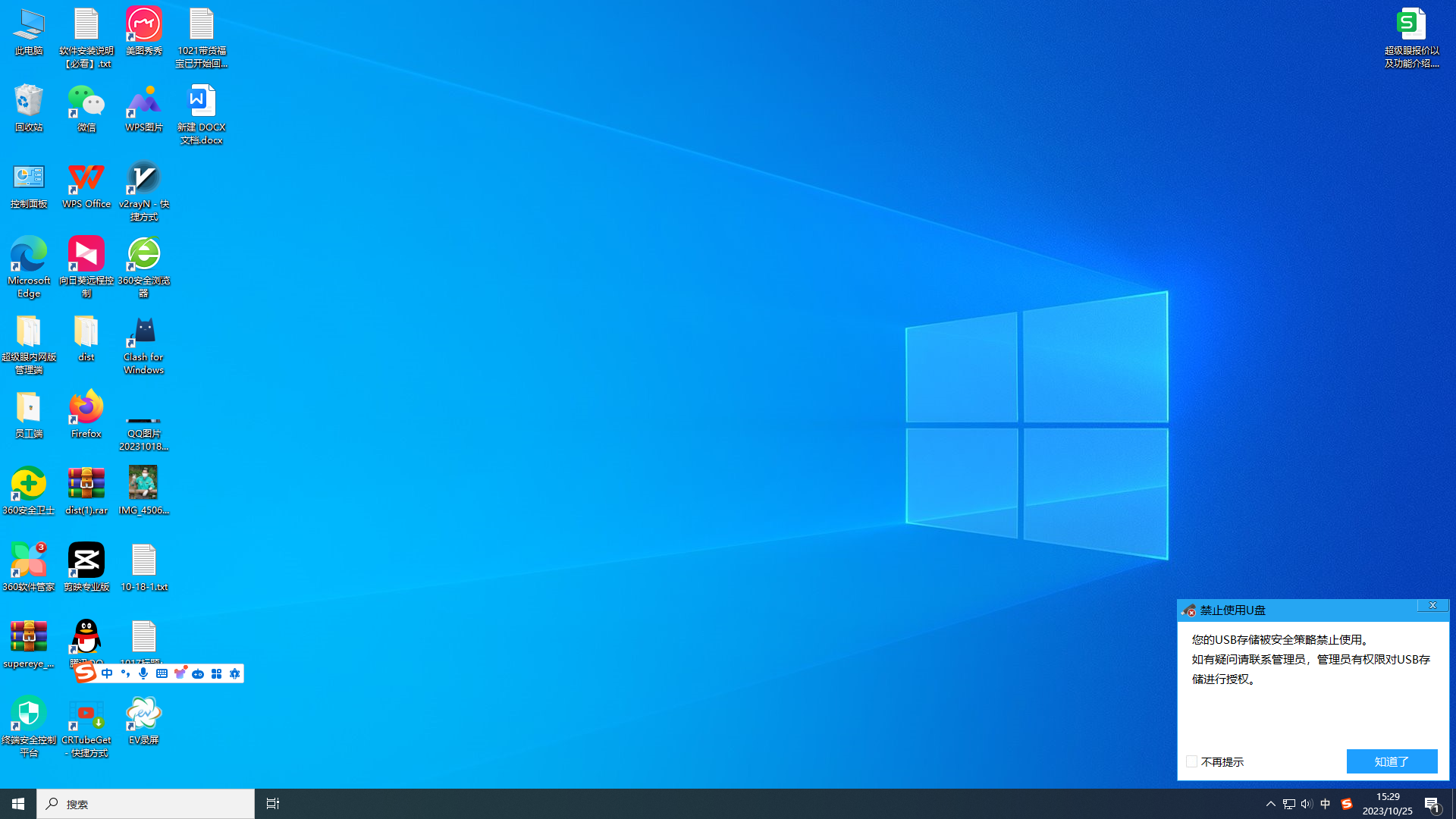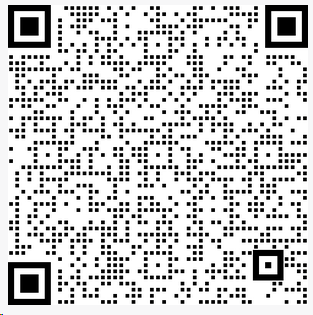电脑设置禁用U盘的使用方法 (u盘加密工具有哪些?非常实用的优盘加密工具分享)
本文简介:本文主要为大家整理了 “电脑设置禁用U盘的使用方法” 相关的内容,主要有 u盘加密工具有哪些?非常实用的优盘加密工具分享, U盘加密软件:保护您的数据隐私, 电脑设置禁用U盘的使用方法, 等内容,文章部分观点不代表本站观点,如有侵权或其它问题请反馈客服。
1、u盘加密工具有哪些?非常实用的优盘加密工具分享
u盘加密工具有哪些?非常实用的优盘加密工具分享
在信息时代的今天,数据安全问题备受关注。对于经常使用U盘的人来说,如何保护存储在U盘中的重要数据就显得尤为重要。而U盘加密工具则成为了解决这一问题的有效途径。
那么,你知道有哪些实用的优盘加密工具吗?接下来,让我们来揭秘一些值得推荐的U盘加密工具。

1、安企神:强大的开源加密软件
这款软件具有强大的功能和稳定的性能。它采用AES-256加密算法,能够保护U盘中的数据免受未经授权的访问。
是目前市面上比较好用的文件加密软件之一,它能够统一管理文件,加密重要文件,并且根据文件密级的不同,设置不同等级和部门的访问权限。它还具有文件自动备份功能,能够对员工电脑所修改的进行文件自动备份,保护文件的安全性。
此外,软件还具有多种文件格式,防拷贝,防截图,防录屏和防病毒破坏的功能。总的来说,软件功能强大且操作简便,是一款非常实用的文件加密软件。

2、Rohos Mini Drive
Rohos Mini Drive是一款简单易用且功能强大的U盘加密工具。它可以将U盘空间划分为加密和普通两个区域,通过设置密码来访问加密区域中的文件,确保重要数据的安全。此外,Rohos Mini Drive还支持文件的自动加密和解密,极大地方便了用户的操作。
3、AxCrypt
AxCrypt是一款主要用于文件加密的工具,也可以用于U盘加密。它采用128位或256位AES加密算法,能够快速并且安全地加密文件。AxCrypt还提供了密钥管理功能,用户可以轻松管理自己的加密密钥。同时,AxCrypt还支持文件的压缩和解压缩,方便用户对加密文件的操作。
4、BitLocker
作为微软公司推出的专业加密工具,BitLocker具备较高的安全性和稳定性。它支持Windows操作系统,并且可以对整个U盘、分区或系统磁盘进行加密保护。BitLocker使用TPM芯片或密码进行加密,保护U盘中的数据不被未经授权的访问。

2、U盘加密软件:保护您的数据隐私
U盘加密软件:保护您的数据隐私
在信息时代,数据的安全性变得越来越重要。尤其是在数字化的今天,越来越多的个人和企业都需要一种安全可靠的方式来保护他们的数据。
而安企神U盘加密软件则成为了一种被广泛采用的解决方案。本文将为您详细介绍安企神U盘加密软件的功能、使用方法以及选择建议,帮助您提高数据的安全性。

作为一款专门用于保护U盘中数据安全的工具,安企神U盘加密软件在市场上有众多选择。不同的U盘加密软件可能有不同的功能和特点,因此,在选择适合自己的U盘加密软件时,需要考虑自己的需求以及软件的功能。
下面是一些您可以考虑的功能:
1、数据加密: U盘加密软件的核心功能就是对数据进行加密。它会将您的数据转化为一段乱码,只有通过输入正确密码,才能还原成可读的文件。这种加密方式可以保护数据在U盘中的安全,即使U盘丢失,也不会泄露您的隐私。
2、实时保护: 有些U盘加密软件支持实时保护功能。它可以在您将文件从电脑复制到U盘时自动对文件进行加密,确保所有的文件都得到了保护。这样一来,您就不必担心忘记对文件进行加密,同时也能省去手动加密的麻烦。
3、文件隐藏: 有些U盘加密软件还提供了文件隐藏功能。您可以将一些敏感文件隐藏起来,只有在输入正确密码之后,才能够浏览和使用。这种功能可以给您更高的隐私保护级别,保护您的个人和商业秘密。

在选择U盘加密软件时,除了功能外,您还需要考虑以下几个方面:
1、安全性: 作为一款用于保护数据的软件,安全性是最重要的考量因素之一。您需要选择一款有良好口碑、有较高用户评价的软件。您可以在各类软件下载平台上查看用户的评价和推荐,以便做出更明智的选择。
2、兼容性: U盘加密软件需要与您的系统兼容,以便能够正常运行。在选择软件之前,您需要查看软件的系统要求和兼容性说明,避免选择了无法正常工作的软件。
3、用户友好性: 对于非专业人士来说,简单易用的软件界面和操作非常重要。您需要选择一款操作简单、界面友好的软件,以便您可以轻松上手,而不需要太多的技术支持。
综上所述,U盘加密软件是保护数据安全的重要工具。选择适合自己需求的U盘加密软件,可以有效保护您的隐私和数据安全。在选择软件时,您需要考虑软件的功能、安全性、兼容性以及用户友好性等因素。希望本文的信息能够帮助您更好地了解和选择U盘加密软件。
3、电脑设置禁用U盘的使用方法
电脑设置禁用U盘的使用方法
U盘是一种便捷的外部存储设备,它的使用对于我们的日常工作和学习具有很大的帮助。然而,在某些情况下,禁用U盘可能是必要的,比如企业保护重要机密文件,或是避免病毒通过U盘传播。本文将介绍几种电脑设置禁用U盘的方法,帮助你实现对U盘的有效管理和控制。

方法一:使用注册表编辑器
1、打开“运行”对话框,方法是按下Win+R组合键,然后输入“regedit”并按下回车键。
2、导航到注册表路径“HKEY_LOCAL_MACHINE\SYSTEM\CurrentControlSet\Services\UsbStor”。
3、找到并双击名为“Start”的键,在弹出的对话框中将数值数据改为4。
4、重启电脑即可禁用U盘。

方法二:使用组策略编辑器
1、打开“运行”对话框,方法是按下Win+R组合键,然后输入“gpedit.msc”并按下回车键。
2、导航到“计算机配置” > “管理模板” > “系统” > “可移动存储访问”。
3、双击“禁用USB存储设备”策略,在弹出的对话框中选择“已启用”。
4、重启电脑即可禁用U盘。
方法三:使用第三方软件(安企神软件)
下面是安企神U盘管理系统设置员工管理电脑禁止U盘拷贝文件的步骤:
1、选中需要配置的终端电脑,在顶部菜单中找到安全策略,点击左侧U盘管理。
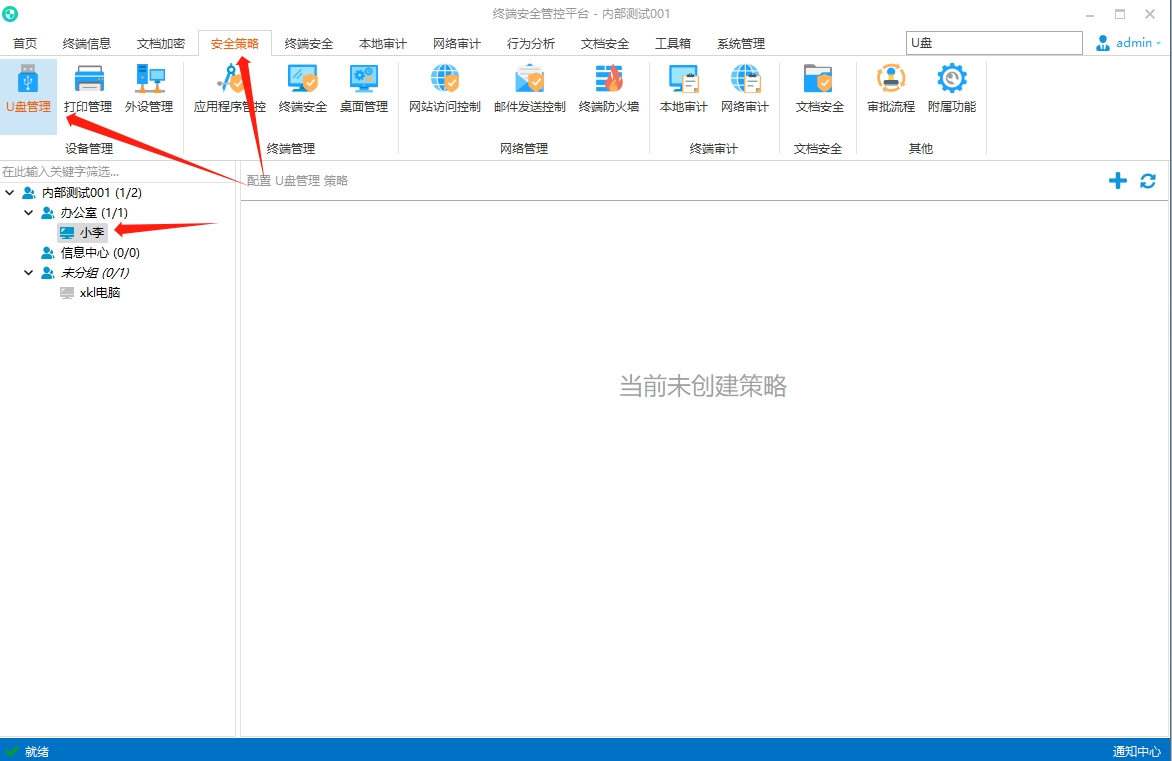
2、在U盘管理页面点击右侧加号,添加策略,会有一个添加策略的弹出框。
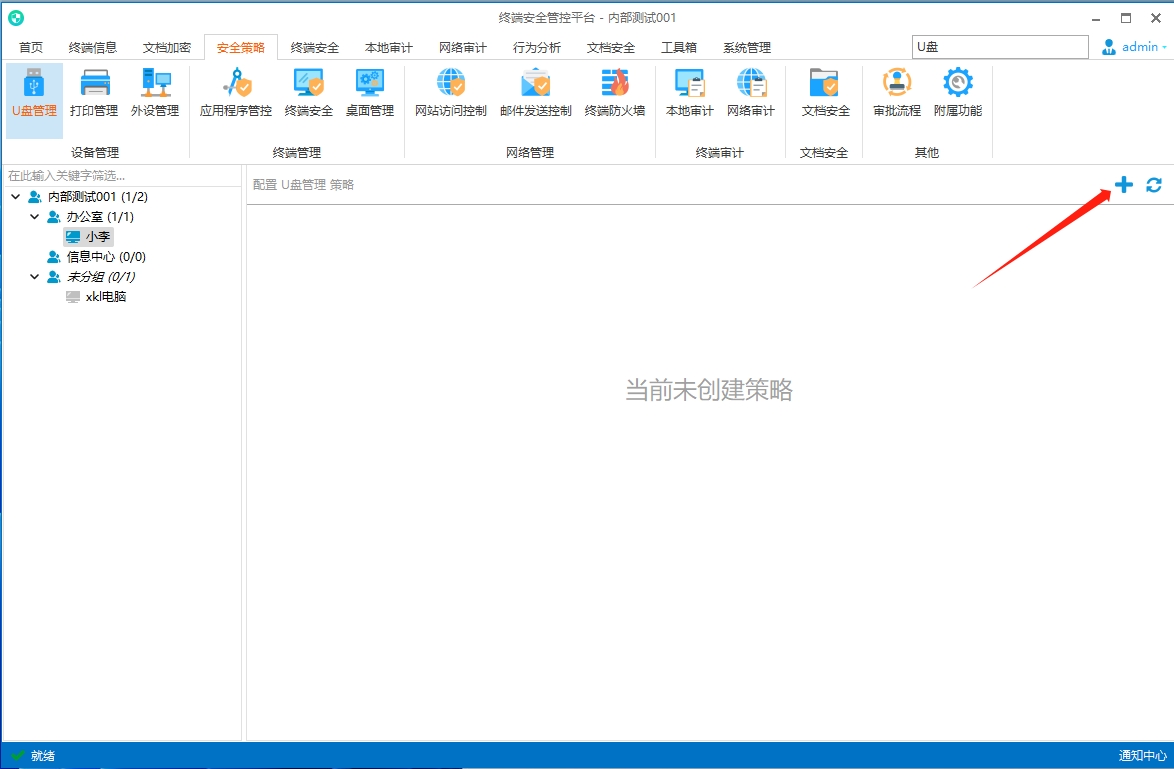
3、在弹出新建策略框里新建管理策略的名称、处理方式。

4、实现的效果如图所示: